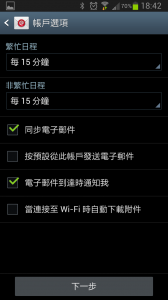根據我們售後技術支援的非正式統計,絕大部份客戶網站的問題都集中於三個開源軟體中,包括Joomla,osCommerce及Wordpress。除了經常更新相關軟體版本外,用戶可以透過額外的資料夾保護方式避免黑客透過後台漏洞進行入侵。以下方法為最基本而簡單的保安方法,方便不太懂技術的客戶亦可套用。
1) 登入網上控制台Directadmin (一般網址為 http://www.YOURDOMAIN.com:2221)

2) 按Files 圖示或 File Manager
3) 找尋後台資料夾 – 假設閣下的網站寄存於 abc.com:
如果是Wordpress,路徑為 domains–>abc.com–>public_html–>wp-admin
如果是Joomla,路徑為 domains–>abc.com–>public_html–>administrator
如果是osCommerce,路徑為 domains–>abc.com–>public_html–>admin或iadmin
找到有關資料夾後於資料夾右方按”Protect”
4)輸入登入資料便可生效(必須剔上 Protection Enabled才按Save),日後用戶需要登入兩次方可進入後台。
以上為其中一最基本的保護網站方法,如客戶有更進階的保護方式可自行套用,但如果版本太舊以上方法還是治標不治本,我們建議客戶還是更新軟體。